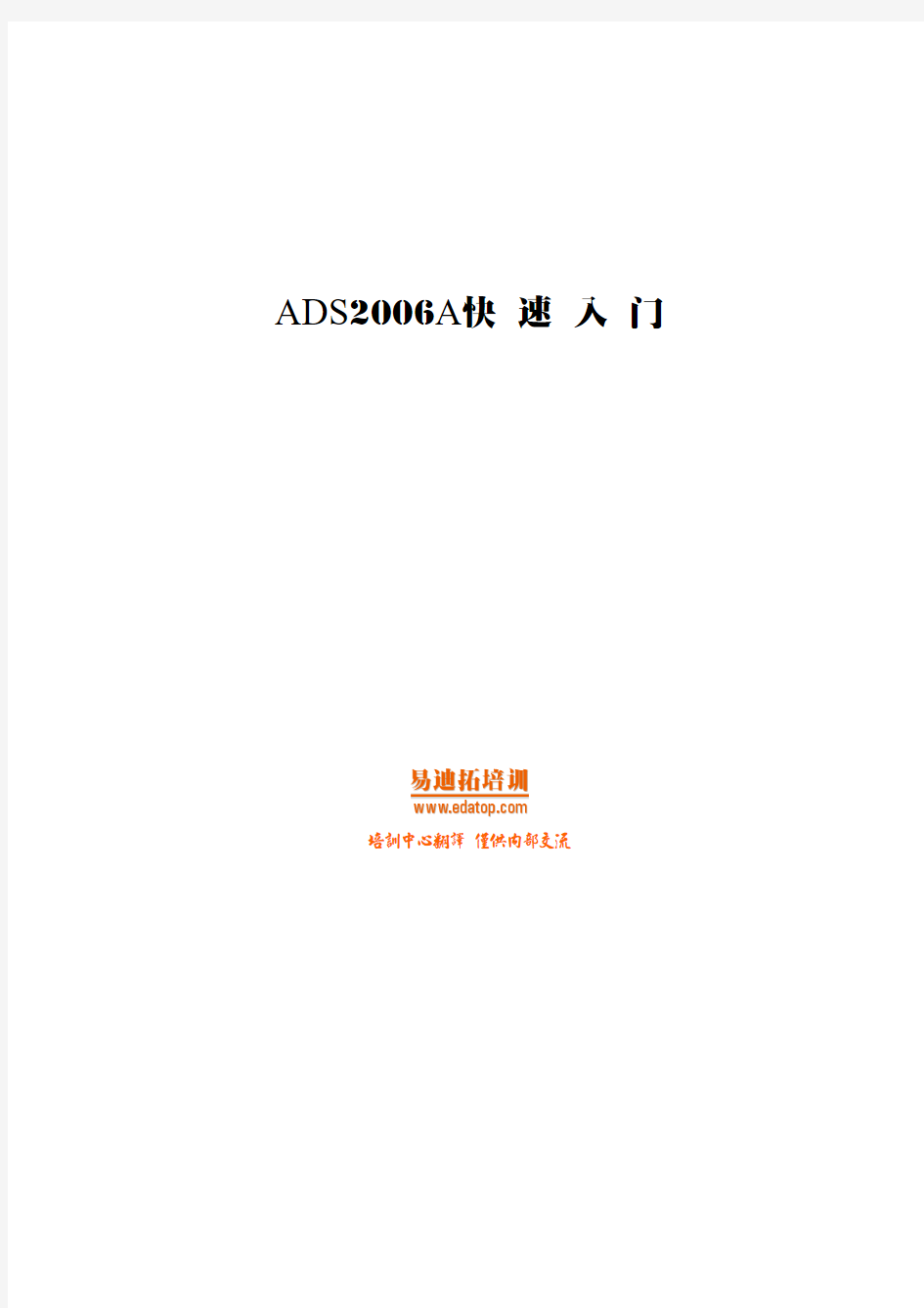
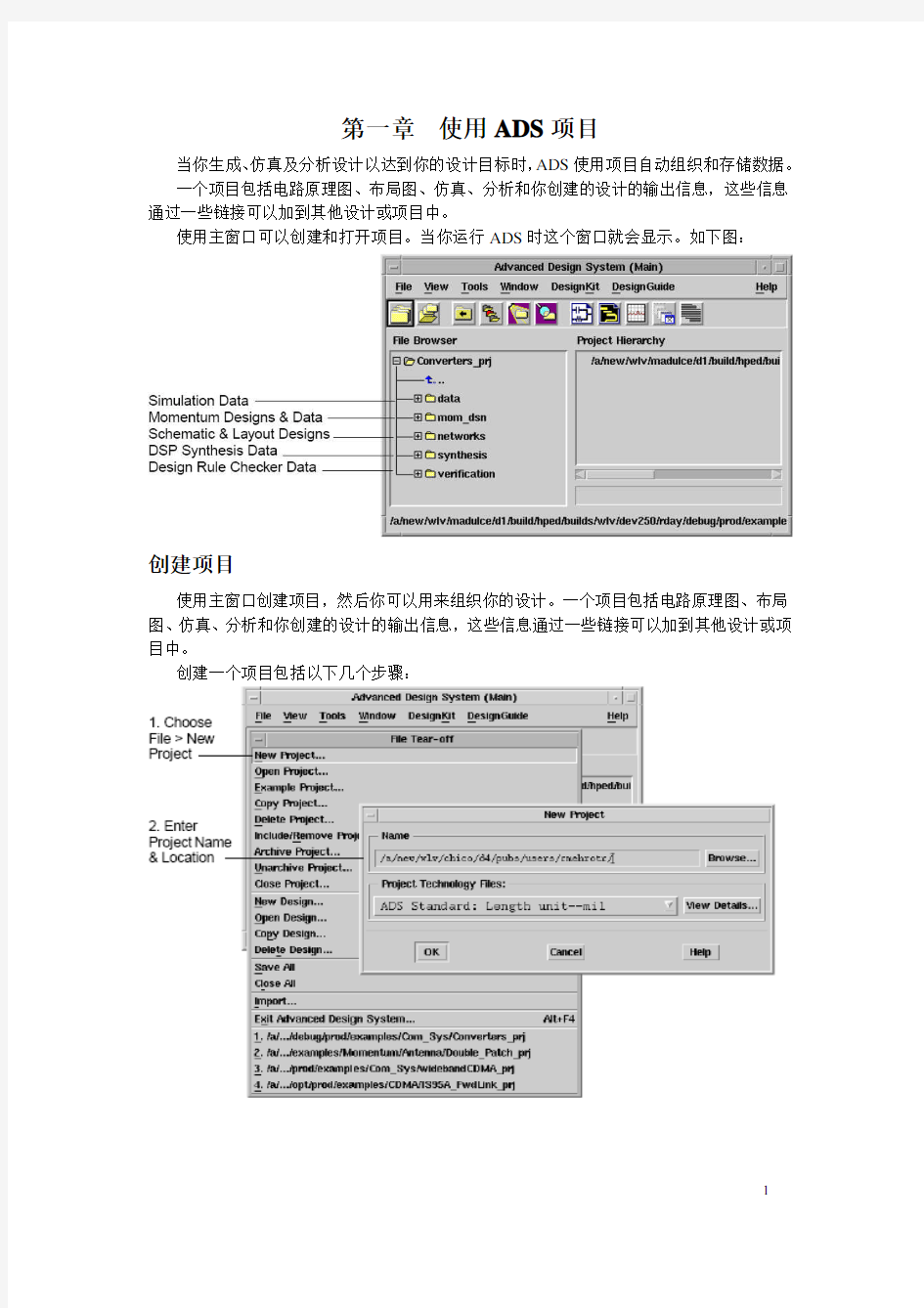
ADS2006A快速入门
培訓中心翻譯僅供內部交流
第一章使用ADS项目
当你生成、仿真及分析设计以达到你的设计目标时,ADS使用项目自动组织和存储数据。
一个项目包括电路原理图、布局图、仿真、分析和你创建的设计的输出信息,这些信息通过一些链接可以加到其他设计或项目中。
使用主窗口可以创建和打开项目。当你运行ADS时这个窗口就会显示。如下图:
创建项目
使用主窗口创建项目,然后你可以用来组织你的设计。一个项目包括电路原理图、布局图、仿真、分析和你创建的设计的输出信息,这些信息通过一些链接可以加到其他设计或项目中。
创建一个项目包括以下几个步骤:
打开项目
一次只能打开一个项目。当你开始打开一个项目,在当前打开的项目自动关闭前你会被提示去保存你对它所做的任何修改。
使用下面的方法可以打开一个项目:
1.选择File>Open Project,然后使用对话框定位并打开项目。
2.使用主窗口上的File Browser栏定位项目并双击来打开它。
共享项目
使用主窗口可以重新使用和共享项目而不需要手动包括所有组成项目的个体部分。
●添加链接来创建一个分级项目
选择File>Include/Remove Projects,然后使用对话框定位并链接到这个项目。
●创建拷贝来复制一个项目
选择File>Copy Project,然后使用对话框定位并拷贝这个项目。
●存档/不存档来转移一个简洁的项目存档文件
选择File>Archive Project,然后利用对话框定位并存档项目。
第二章使用ADS的设计
ADS使用设计来存储你达到你设计目标而生成的原理图和布局图信息。
一个设计可以由单个的原理图或布局图组成,或者它可以由许多作为单个设计包含的内部子网络的原理图和布局图组成。项目中的所有设计都可以直接从主窗口或从一个设计窗口内显示和打开。
在一个设计窗口中你可以:
●创建和修改电路图和布局图
●添加变量和方程
●放置和修改元件、封装及仿真控制器
●指定层及显示参数
●使用文本和说明插入注释
●由原理图生成布局图(及从布局图到原理图)
创建一个设计和布局图的基本步骤如图所示:
创建设计
你可以使用下面两种方法之一创建一个新的设计(布局图):
●选择主窗口上的Window>New Schematic或原理图(布局图)窗口上的File>New
Design,然后使用对话框为你创建的文件命名。
●选择原理图窗口上的Insert>Template,并且为新文件选择一个模板。
当你选择了一个模板,大部分初始设置、原理图和仿真的配置及数据分析都会自动完成。
为了创建一个设计需要:
将设计列表
即使你关闭了所有的原理图和布局图窗口,你所打开的设计仍然保留在内存中直到你明确的清除它或者退出程序。
将设计列表可以:
●选择原理图(布局图主窗口)的窗口菜单中的设计
●双击主窗口中的Network目录来显示所有的设计,然后双击一个设计将它的原理图、
布局图及分级信息列表
在原理图窗口中选择Hierarchy对话框可以查看一个设计的元件层次。在主窗口中选择View>Design Hierarchies显示Design Hierarchies对话框可以查看一个项目的设计层次。
打开设计
你可以使用主窗口或者原理图(布局图)窗口打开一个设计(布局图)。
●在原理图(布局图)中选择File>Open,然后使用对话框定位并且打开设计
●使用主窗口的File>Browser栏定位设计(布局图),然后双击打开它。
打开一个设计可以:
添加元件
在你创建自己设计的设计窗口的绘图区,你可以放置、连接及设置下列项:
●元件
●数据项
●测试源
●仿真控制器
你还可以添加整个电路作为子网络来创建分级设计。注意当你选择一个模块开始一个设计时,大部分仿真和分析设置及配置会自动完成。
为了添加一个元件:
绘制外形
为了创建一个布局图,你可以在设计窗口的绘图区绘制或修改外形来创建你的布局图。你还可以添加Traces来描述电气连接。
放置一个外形可以:
●从Draw菜单中选择外形或者点击工具条上适当的按钮
在绘图区希望的位置画出外形。
绘制一个外形:
选择外形然后……绘制
1.点击,开始画第一段多边形
2.点击,结束该段再开始画新的一段
3.双击完成外形绘制
1.点击,开始画第一段多线
2.点击,结束该段再开始画新的一段
3.双击结束最后一段
1.点击、确定第一个角长方形
2.拖动、限定长方形
3.点击、确定第二个角
1.点击、确定中心圆形
2.点击、确定圆周上的一点
1.点击、确定位置文本
2.开始键入
1.选择顶角类型箭头
2.输入宽度与顶角结束处之比
3.点击、确定起点
4.点击、确定结束点
1.点击、确定起点圆弧
2.点击、确定中心
3.点击、确定终点
同步设计
使用同步设计(Schematic Layout或者Layout window>Schematic>Generate/Update Schematic)来生成及同步你的原理图和布局图的线图和符号。你调用同步操作的窗口是目标文件产生和更新的源。
同步模式
同步可以是全部的或者递增的,而且可以对或者从一个原理图和布局图执行。
产生更新放置元件
放置所有要用的元件,包括那些没有任何布线图,连接到初始元件的元件。通过放置经过修改的元件更
新原先生成的设计
放置项目,这些项目没有用其
他表现法的相似物。
有固定位置情况的元件不能移动有固定位置情况的元件不能
移动
使用“Current Rep Only”元
件放置模式
用其他表现法放置的元件显示高亮度“Wire guide”表现在其他表现法中连接性
任何元件都可以当作起始点,其位置方位可以指定使用“Option>variables”命令忽略变量和底层参考的错误分解路径
文件设计
ADS有一个文件工具,可以利用项目中的设计及结果生成HTML文件。这种“电子笔记本”生成工具可以被用来:
●捕获项目中的原理图、布局图及数据显示图像,并且从其他源中输入图像
●生成可以在ADS外分类和查看的HTML文件
文件设计:
第三章ADS中的仿真设计
ADS提供可以添加和配置的控制器来仿真、最优化及检测你的设计。
一个DSP设计仿真需要一个数据流控制器,同时一个模拟/RF设计仿真需要一个或更多各种控制器。你可以添加并配置合适的控制器或者插入包含合适控制器的模板(在原理图窗口中选择Insert>Template)。
仿真一个设计……
仿真的状态显示在一个信息窗口中。
点击来查看仿真信息并集中模拟/RF仿真的结果和提示。
仿真奇才
ADS还为电路仿真提供一个步进的界面。这个“聪明仿真奇才”可以这样使用:
●创建电路原理图
●建立并运行仿真
●显示仿真结果
为了灵巧地对一个设计进行仿真可以:
模拟/RF仿真和集中
模拟/RF仿真通过明确地描述电路方程体系并求其数字解来计算电路对一个特定激励的响应。每个仿真技术如下完成这项分析。
DC分析
●求解非线性普通微分方程(ODEs)的系统
●求得一个平衡点
●所有时间导数是常数(0)
●非线性代数方程系统
暂态分析
●求解非线性普通微分方程(ODEs)的系统
●用一个有限微分近似值替代时间导数(综合法)
●非线性代数方程系统序列(一个系统在不同时间点)
谐波平衡(HB)
●求解非线性普通微分方程(ODEs)的系统
●稳态方法
●由截短傅立叶序列近似的解
●在频域中,非线性ODEs系统变为非线性代数方程系统
求解非线性代数方程
使用Newton-Raphson运算法则(牛顿法则)求解非线性代数方程的方法如下:
●问题转换为一组线性方程系统
●二次收敛逼近解法(每次迭代得误差平方)
S参数测试实验室
S参数测试实验室允许你在单次运行仿真时可以计算多路N端口网络的S参数。
S参数测试实验室是包含一个S参数测试实验室组件和一个或多个测试台得示意图。测试台是包含一个N端口网络及此网络每个端口终端器的示意图。其作用在多层电路设计中可以很好地阐明,在那种情况下需要查看所有层的内部电路得工作情况。在这种情况下,S 参数测试实验室可以被用来测试相邻层的有效输入/输出阻抗不是标准的50欧姆的每个层。
RefNets也可以与S参数测试实验室特性结合使用。
设计定序器
设计定序控制器允许你使用包括所有需要的仿真控制器及顶层设计文件的测试台在单次仿真运行中为多个仿真排序。
定序控制器的一些典型应用如下:
●优化一个变量正交的多重仿真
●允许在Ptolemy中的复杂器件控制
●在一个设计中运行一组验证测试
参考网络
RefNet(参考网络)部分允许系统(参考网络)中其他设计文件的端口阻抗可以作为测试的电流设计文件的终端阻抗。
RefNets的两个典型应用如下:
●交互层电路分析及设计:在一些设计应用中需要同时计算由相邻层的输入输出阻抗
作为终端的单独电路层的特性。为了使一个单独层的终端参考设计链中其他层的特
定端口,S参数测试实验室中的RefNets是可用的。
●设计特殊终端:对于一些高电平DC、AC或S参数设计文件需要接一个端口,其阻
抗由外部文件(如:S参数、Z参数、Y参数)或者其他网络描述。
两个RefNets部分(RefNetTB和RefNetDesign)有相同的功能性并且由直流、交流和S 参数支持,但有两个不同:
●RefNetTB支持嵌套网络基准而RefNetDesign不行
●RefNetTB将测试台作为参考设计而RefNetDesign使用一个标准(非测试台)电路
设计。
普通电路仿真方法
反向欧拉方程
●一阶解法,假定解波形在一个时间步长内是线性的
●单步长算法(仅需要一个先前时间点的解)
●对陡峭信号的变化适应更快
●对所有稳定微分方程和一些非稳定方程稳定
●表现出较大的数字衰减和增益损耗
●需要较小的步长来保证精确度
梯形法
●二阶解法,假定解波形在一个时间步长内是二阶的
●单步长算法
●可能在电路上表现出点对点的回响,它的时间常数比时间步长(stiff电路)小得多
●仅对稳定微分方程稳定
●没有人为数字衰减
反向微分公式(Gear法则)
●一个时间步长内是多重多项式
●在ADS中仅有前六阶是可以得到的
●一阶方法与反向欧拉方程一致
●高阶多项式可以在不牺牲精确度的情况下允许更大的时间步长,所有对平稳波形很
有效
●高阶方法(阶数>2)可能对于微弱衰减电路会表现出稳定问题
●二阶反向微分公式(Gear2)
●双步长算法
●对所有稳定微分方程和一部分非稳定方程稳定
●表现出一定的数字损耗
截断误差
将时间导数用一个离散时间逼近引起了这种误差。这种误差很难估计并且与电路类型和时间步长有关。
局部截断误差(LTE)
在单个步长中产生的截断误差。
整体截断误差(GET)
●截断误差积累的最大值
●具有长时间常数的电路对这种误差很敏感
●逻辑和偏置电路对这种误差不敏感
收敛标准
当近似解第一次在每次牛顿迭代的结尾满足留数标准并且一旦满足留数标准时满足修正标准,则牛顿迭代收敛。
留数准则
KCL满足给定容限。这在每个节点上是必须的并且当一个节点的阻抗比较小时很重要。修正标准
最后两次迭代的差必须很小。当节点阻抗很大时这比较重要。
使用拓展法
利用拓展法提供一个非常逼近解的最初猜测序列来保证牛顿法则收敛。
●选择一个自然或者人为的拓展参量,它控制电路的修改
●将拓展参数从0到1分步(原始电路配置),使用上一步的解作为起始点
只要作为拓展因子函数不断变化并且步长足够小,牛顿法则会收敛。注意如果拓展路径包含一个极限点,前两种方法(电源和Gmin步进)会失效。
电源步进
利用提供给电路的一部分电源电压及电流作为拓展因子。
●当拓展因子等于0时,关闭所有电源
●缓慢地将电源电平增加到最终电平,产生电路结构序列
●利用前一结构的解作为电流结构的最初估值
Gmin步进
利用拓展因子控制gmin电阻器的值
●为了易于计算解,以一个大的gmin开始,因为小电阻的出现减弱了非线性器件响
应
●以非常小的gmin结束,对电阻器来说他们足够大以至于不能再影响电路
●移走gmin以计算最终解
弧长拓展
使用是弧长参数函数的拓展因子对复杂拓展路径和极限点工作很好。
●就像弧长指定的,每一步移动相同的距离
●在路径的每一步中同时增加或减少拓展因子
防止收敛问题
收敛问题通常是电路连通性错误、不合理(超出范围)模型或元件值引起的。你可以用的一些步长如下:
●打开电路布局检验器
●打开警告
●遵照ADS中Status Server窗口中的信息行事
●去除小的不固定电阻器(或增加I_Abs Tol)因为计算带有小电阻节点电压的任何错
误都会导致电流上大的错误
●避免给节点接上非常大或非常小的阻抗,由于数字表示round-offs大阻抗在雅克比
结构中不起作用
要素仿真、最优化及图形化
要素包括仿真、最优化及图形化,用来预测多层高频电路板、天线、混合器、多片模块和综合电路的特性。
要素使你可以:
●当电路模型范围超出或模型不存在时仿真
●识别元件间寄生耦合
●超出简单的分析及确定设计电路特性自动检测
●图形化电流流程并且3维显示远场辐射
Momentum是一种电磁仿真器,可以计算普通平面电路的S参数,如微带线、槽形线、带状线、共面波导及其他布局技术。
Momentum Optimization自动改变几何参数帮你达到最佳结构来满足电路或元件特性目标。
Momentum Visualization提供一个仿真结果的3维透视画法使你能够查看并激励导体和槽缝中的电流,并且查看远场辐射图的2维及3维表示。
仪器连通性
连接控制器允许ADS仿真器和Agilent仪器(信号发生器和信号分析仪)之间共享信号、测量仪器、算法及数据。
使用连接控制器,你可以:
●通过ADS对话框访问及控制设备
●测量元件并通过测量数据构造ADS数据集合
●基于测试数据创建仿真模型
●在仿真中使用仪器产生的实时激励和测量法
仿真控制器
基于将要仿真的设计类型和想要分析的种类,给设计添加一个或多个仿真控制器。
描述使用类型
数据流控制器所有信号处理设计使用Agilent Ptolemy仿真器控制数字信号处理的数字及时钟信号的
混合信号。
DC仿真控制器所有RF/模拟设计
对于所有RF/模拟仿真是基本的。它表现为一个拓扑检查及一个DC
操作点的分析。
AC仿真控制器滤波器
获取小信号传输参数如电压增益、电流增益及线性噪声电压和电流。放大器
S参数仿真控制器滤波器
提供S参数、线性噪声参数、跨导及导纳。可以用来达到AC仿真的很多目的。振荡器放大器
谐波平衡仿真控制器混频器
利用非线性谐波平衡技术来找在频域稳定状态的解决办法。
振荡器
电源放大器无线电收发机
电路封装仿真控制器混频器
利用混合频域-时域分析技术来得到对复杂信号如数字调制RF信号的快速、完整的分析。
振荡器
电源放大器无线电收发机锁相环
LSSP仿真控制器
执行大信号S参数分析来描述非线性行为。附随的P2D仿真器可以
加快随后的分析。
XDB仿真控制器电源放大器寻找一个用户定义的增益压缩点,在那一点上实际功率曲线偏离理
想线性功率曲线。
混频器瞬时/Conv仿真控制器混频器
完全在时域中利用一个简化的模型解决非线性电路来说明分布式元件的频率响应。电源放大器开关电路
最优化及统计学设计控制器
最优化及统计学设计控制器用来连接RF/模拟和信号处理仿真控制器:
●描绘和改进一个未知过程如设计的响应
●识别对特性变化贡献重大的变量
●改变参数值来确定可以达到想要的极限的组合
他们的一些典型设计应用包括:
●滤波器响应最优化
●脉冲上升时间调整
●载波时钟信号及剩余环路误差最优化
●固定点比特宽度最优化
●极限最大化
ADS包括下列最优化及统计学设计控制器。
标称最优化
比较计算和想要的响应并且修改参数值以产生满足某一特殊最优化目标的计算响应。
●一个目标控制器在组合中被用来指定最优化目标
极限分析
利用Monte Carlo方法随机改变参量取值的统计分布来确定可能的可以得到想要的极限的组合。
●使用一个极限描述控制器在组合值中指定想要的极限
●一个统计相关性控制器被用来指定设计变量之间的统计相关性
极限最优化
分析多个极限的分析并且调整极限变量的标称值来最大化极限估值。
实验设计
通过确定对特性改变影响最大的变量而不断地、重复地改进统计特性,同时逼近目标统计响应。
●组合中使用一个DOE Goal控制器指定想要的目标
第四章在ADS中分析结果
当分析设计时,ADS使用数组存储你输入的仿真信息。你可以使用Data Display窗口显示这些信息以便分析。Data Display窗口还可以被用来从其他源如一个网络分析仪输入的数据。
在Data Display窗口中你可以:
●以多种图表和格式显示数据
●使用标记读取曲线上特定点的数据
●使用方程式表现对数据的处理
●用文本及插图注释结果
如果你做了以下几步之一(或者如果这些你一个也没有做但有一个空白的数据显示窗口打开着),一旦仿真结束,数据会自动显示:
●仿真前指定一个数组并且显示
●使用一个模拟/RF仿真的原理图模板
●在接收器的绘图参数中指定矩形为信号处理仿真
创建数据显示
创建一个数据显示的基本过程如图所示:
1.选择包含你想要显示数据的数组
2.为显示选择绘图类型
3.为显示挑选数据变量
4.选择显示的扫描类型
为了更好地显示,你还可以添加:
●用来识别指定的数据点的标记
●用文本和插图来注释
如果你使用模板创建一个你已经仿真了的设计,用来为数据分析创建的显示的初始设置和配置已经为你自动进行了。
创建一个数据显示:
查看结果
为了从主窗口、原理图窗口或布局图窗口查看仿真结果选择Window>Open Data Display 并使用对话框载入及打开结果。
注意:为了在主窗口的文件浏览器方框中显示数据显示文件目录,你需要确定Show All Files (View>Show All Files)选项被选中。
为了显示仿真结果:
显示选项
下面的绘图、轨迹及数据项可以用来显示要分析的数据:
绘图类型轨迹类型数据源
直方图Stacked图Smith图Polar图自动、母线、线性、分散、频谱、柱状图、数字、取样
列表仿真数组
文件
网络分析仪
频谱分析仪
示波器
微波传输分析仪
使用函数
你可以利用测量方法等式描述对仿真中产生的数据的操作。这些等式使用基于AEL,Application Extension语言的函数很有创造性。
注意:从标记来的数据也可以被用作等式的一部分。为了插入一个标记,选择Marker>New 并点击你想插入它的曲线。
创建并插入一个等式:
竭诚为您提供优质文档/双击可除 学习计划思维导图 篇一:如何更有效使用思维导图来进行快速学习和通过考试 如何更有效使用思维导图来进行快速学习和通过考试1、制作一张好的思维导图需要经常多次的修改。大家经常在书中或网上看到一些非常漂亮和制作精美的思维导图,但自己总也做不出来,不管是手绘的还是电脑做的,总是没有别人的好看,只是简单的连线。我平时制作一张思维导图总要是经过多次修改,如果是在ppT上使用或打印出来,一般还需要特意配上一些合适的图片。手绘思维导图时,也经常做好几次才能出做出来。思维导图在制作的时候,需要根据自己的想法进行调整,而这个调整要修改好几次,才能最终成形。 2、手绘的思维导图记忆效果要比电脑制作的好。使用 软件来做思维导图,虽然很方便但绝对不如手绘的思维导图印象深刻。如果觉得全部手绘麻烦,也可以先用软件做思维导图,做好之后自己在手绘一张。你会发现亲手画一张思维导图之后,会记忆的更加深刻。
3、手绘思维导图时,最好使用多种颜色的荧光笔。思维导图最主要的一点就是每个分支使用不同的颜色,不单看起来好看,手绘时也会加深你的印象。有的时候会忘了内容,但可以使用颜色来回忆。使用多种颜色会让你的右脑印象更加深刻。 4、我画的图很难看是否可以不画图。你就是画的就是再难看,只要你画了绝对会比你不画记忆的要牢固。画画可以锻炼你的右脑,并使用右脑来记忆。一个合适的图形会让你牢牢记住。你还可以花些时间学习一下简笔画或阅读一下《向艺术家一样思考》系列丛书,这些都会帮忙提高绘画技能。要记得绘画是天生的技能,只要花很少的时间就可以学到很多的东西。 5、当你你制作的思维导图过大的,可以把主要部分分解成单独的思维导图。有很多的时候,制作的思维导图会非常大,看起来也很不方便。这个时间你可以这个思维导图的关键或主要部分分解成单独的思维导图。比如学生为某一学科的教科学制作时思维导图时就可以按重要性或章节分解 成单独的思维导图。 6、使用思维导图来简化书的内容,确定整体框架,领悟核心内容。把一本书制作成一个思维导图时,可以通过使用关键字和要点来确定这本书的主要思维。80%、90%书的内容都可以简化为一段话、一句话、一个短语或者一个字。下
八种基本的思维导图 思维导图,英文叫Mind Map,也称 Thinking Map ,就是借助图表来分析问题、理清思路。今天介绍的都是思维图的基本款,体现了基础的思维框架。但是每种图都能有无限的延伸,甚至不同种图可以结合起来一起用,可以变得非常复杂。常见的思维图有这八种:Circle Map 圆圈图、Tree Map 树状图、Bubble Map 气泡图、Double Bubble Map 双重气泡图、Flow Map 流程图、Multi-flow Map 多重流程图、Brace Map 括号图,和Bridge Map 桥型图。
1、圆圈图,定义一件事(Circle Maps - Defining in Context ) Circle map 主要用于把一个主题展开来,联想或描述细节。它有两个圆圈,里面的小圈圈是主题,而外面的大圈圈里放的是和这个主题有关的细节或特征。基本形状是这样的: 下面是国外一个幼儿园孩子做的圆圈图练习。左边是一个典型的联想型圆圈图;主题是海滩,可以联想到螃蟹、鱼、遮阳伞、海草、游泳衣、海豚,等等。而右边的图,反过来,从现象、特征(details)让孩子去推断相关的主题是什么?思维练习的开始就是这么简单!
还可以用圆圈图帮孩子理解数学概念,虽然是一个简简单单的10以下数字,也可以让孩子展开很多思考和联想呢!
2、气泡图,描述事物性质和特征(Bubble Maps -Describing Qualities ) 国外很多幼儿园和小学都在用Bubble Map 来帮助孩子学习知识、描述事物,因为这个真的比较简单和管用,最基本的气泡图是这样的: 圆圈图强调的是一个概念的具体展开,而气泡图,则更加侧重于对一个概念的特征描述。比如这个孩子在用气泡图分析一只鹰有哪些特征。看起来有点混,是不是?其实,檩子觉得,大家在实际带孩子分析问题的时候,不必太纠结到底该用哪种图,怎么直观怎么来,就行。
思维导图,英文叫Mind Map,也称 Thinking Map ,就是借助图表来分析问题、理清思路。今天介绍的都是思维图的基本款,体现了基础的思维框架。但是每种图都能有无限的延伸,甚至不同种图可以结合起来一起用,可以变得非常复杂。常见的思维图有这八种:Circle Map 圆圈图、Tree Map 树状图、Bubble Map 气泡图、Double Bubble Map 双重气泡图、Flow Map 流程图、Multi-flow Map 多重流程图、Brace Map 括号图,和Bridge Map 桥型图。
1、圆圈图,定义一件事(Circle Maps - Defining in Context ) Circle map 主要用于把一个主题展开来,联想或描述细节。它有两个圆圈,里面的小圈圈是主题,而外面的大圈圈里放的是和这个主题有关的细节或特征。基本形状是这样的: 下面是国外一个幼儿园孩子做的圆圈图练习。左边是一个典型的联想型圆圈图;主题是海滩,可以联想到螃蟹、鱼、遮阳伞、海草、游泳衣、海豚,等等。而右边的图,反过来,从现象、特征(details)让孩子去推断相关的主题是什么?思维练习的开始就是这么简单!
还可以用圆圈图帮孩子理解数学概念,虽然是一个简简单单的10以下数字,也可以让孩子展开很多思考和联想呢!
2、气泡图,描述事物性质和特征(Bubble Maps -Describing Qualities ) 国外很多幼儿园和小学都在用Bubble Map 来帮助孩子学习知识、描述事物,因为这个真的比较简单和管用,最基本的气泡图是这样的: 圆圈图强调的是一个概念的具体展开,而气泡图,则更加侧重于对一个概念的特征描述。比如这个孩子在用气泡图分析一只鹰有哪些特征。看起来有点混,是不是?其实,檩子觉得,大家在实际带孩子分析问题的时候,不必太纠结到底该用哪种图,怎么直观怎么来,就行。
公司思维导图入门资料 导语: 思维导图风靡全世界,职场人士可以用思维导图让效率更高!以外绘制思维导图,都是用纸张或电脑绘制,但现在也可以用手机来绘制免费思维导图。如果你还不了解,那么可以跟随本文的介绍,一起来认识一下! 免费获取MindMaster思维导图软件:https://www.doczj.com/doc/3c3489700.html,/mindmaster/手机上做思维导图的软件哪个好? 手机绘制思维导图,无非是更加方便,但终究是要在电脑上查看编辑的。所以选择思维导图软件,比较哪一款更为好用要从以下几点来看:一个是看看此软件支不支持pc端。支持多端操作后,再一个就是看是否有云空间,是否可以将文件储存在云端。这也是为了方便,不然每次都借助第三方软件打开编辑是比较麻烦的。最后就是看操作是否鸡肋,顺手即可。加分项:模板丰富、画图类型多、素材丰富。 碰巧,有这里有一款软件都符合。MindMaster或许可以了解一下。MindMaster思维导图软件功能:
MindMaster思维导图APP有什么特色? 一、基本功能完备 MindMaster思维导图APP,作为一款通用性很强的移动端思维导图工具,不仅自带大量免费思维导图模板,还可以通过功能键快速切换主题、布局样式、颜色搭配,甚至是给思维导图添加附件、外框、标签、概要等元素。 二、容易上手 用过MindMaster思维导图PC版的应该都清楚,这款软件拥有非常简洁的界面、通俗易懂的功能、丰富多彩的模板,以及多种风格的布局样式,只需要简单的操作,就能完成各种风格的思维导图。
三、免费而且国产 MindMaster是一款国产思维导图软件,无论你是职场人士,还是在校的学生,都可以用MindMaster免费版本制作出专业又好看的思维导图。 四、全平台通用格式 MindMaster思维导图软件,支持常用的办公电脑系统,包括Windows、Mac和Linux,以及常用的Android、iPad、IOS等移动端,同时还可以进行免下载在线使用。所有平台的文件,都可以通过软件再带的云存储功能,一键进行同步共享,无论是在手机,还是iPad、在线端,都能再次打开编辑。全平台贯穿、通用,极大的减少了绘图过程,让办公、学习更高效。 五、免费在线云存储 MindMaster思维导图APP提供免费云存储空间,可以将PC端文件同步至手机APP,并且再次编辑、修改,让你轻松实现文档的共享,同时可以一键发送到QQ、微信、朋友圈、微博等等。 获取更多软件使用技巧:https://www.doczj.com/doc/3c3489700.html,/software/mindmap/
思维导图使用教程,从入门到精通 思维导图是20世纪人类最伟大的发明之一,它改变了3亿人的思维习惯,因其在学习、生活、工作等各个领域的突出贡献,被现代人誉为“瑞士军刀般”的思维工具。对于渴望了解思维导图的你,不妨静下心来,花10分钟时间系统性了解思维导图的核心内容。 第一篇:初识思维导图 思维导图概念与结构 思维导图,英文名:Mindmap,因翻译不同,也被称作心智图或脑图,它是一种有效的发散性思维工具。思维导图实质是一种可视化的图表,能够还原大脑思考和产生想法的过程。通过捕捉和表达发散性思维,可以对大脑内部进程进行外部呈现。
发散型思维导图,其特点可简单概括为以下三点: 1、中心主题用于记录主要内容,比如在使用思维导图描绘某个实物,那么就需要在中心位置放上该实物的图像。 2、分支从这幅图像向四周延伸发散。首先会被分成各个二级主题,与中心主题直接连接,然后三级主题和更多子主题也会以分支形式表现出来,并依附在父主题。 3、分支是由一个图像或词语,与线条连接,共同构成一幅思维导图。 思维导图的优点 1、思维导图因为与大脑发散性思维关系紧密,最主要的作用是可以改善人类的记忆与发散思维。 2、对于抽象思维能力较差的学生,思维导图独特的“图像记忆”,帮助学生更容易记住知识。 3、可应用的范围十分广泛,曾有国外博客做过调查,总结了思维导图常用的10大领域:待办事宜、准备演示、做笔记、问题解决、项目计划、做决定、知识管理、项目管理、个人思考和写作。 思维导图的缺点 1、思维导图是一种发散且分层展示的图示,不便于表达和比较复杂的信息内容。
2、如果采有手工绘图,花费的时间成本较高(计算机软件绘图除外)。 3、对于系统性思考,单一采用思维导图的方式局限性太强,应该综合加入鱼骨图、SWOT、甘特图等。 思维导图的起源 20世纪60年代,一位正在读大学二年级的英国人东尼·博赞,想要在图书馆获得一本谈论大脑和如何使用大脑的书籍,以帮助自己提升学习效率,但并未如愿。在这样的情景下,他没有放弃探索,自我学习了心理学、信息理论、感知理论、大脑神经生理学等书籍,还广泛阅读伟大思想家的笔记资料。经过大量的学习和研究,他认为,若将人类大脑的各个物理方面和资历技巧彼此协作,会显著提高人们的工作效率和生产效益。比如,在笔记上用一些颜色涂写在重要笔记上,会使得记忆效率提高近一倍。 在此期间,东尼·博赞为一些智力缺陷的孩子做辅导,并大胆使用自己研究的理论,应用在教学中,结果却是分外喜人的。这种全新的思维理论,可以帮助一位女该在一个月的时间里,智商从史上最低提升至160。东尼·博赞将这种思维方式命名为思维导图(Mindmap)。 随后几年里,东尼·博赞一直在不断完善发散性思维和思维导图理念,并去往全世界,为政府、学校、企业介绍思维导图的价值。1995年,他撰写并发布了《思维导图》一书。正因为博赞的研究与积极推广,全球近5亿人得以享受这项成果。 思维导图的发展 近几年,随着社会的发展与进步,工作效率成为一项重要的技能指标。思维导图,作为效率类杰出工具,备受瞩目。在百度指数中搜索“思维导图”一词,思维导图的需求逐年攀升,由此可预见未来几年里,思维导图逐步成为一项主流工具,被大众所接受。
雷子导言 关于思维导图的入门有很多的方式,在这里雷子推荐大家用最原始、最直接、最简单的来做,自然效果就来得快一点。 关于思维导图的入门有很多的方式,在这里雷子推荐大家用最原始、最直接、最简单的来做,自然效果就来得快一点。——导图入门中最常见的“水果”练习,为你解密思维导图的绘制 希望大家:模仿博赞的手法和形式,祝福各位:快速的成为导图大师 【案例】 让我们先来看一个小短文,看看试试看,能快速的把它们记忆吸收不? 日常水果推荐:橘子、苹果、香蕉、樱桃、菠萝。橘子:有大量的维生素C、属于柑橘类,可以榨果汁;苹果:与西方神话的夏娃有关,可以做成馅饼,经常吃苹果可以提升免疫力令医生走开;香蕉:是一种黄色的水果,原产地是加勒比海,内含丰富的钾;樱桃:樱桃是一种开花的水果,里面有果核,通常在樱桃园内种植;菠萝:是一种热带的带尖水果,可以用来做鸡尾酒。 当我们面对上面一大段文字的时候,大脑会很很容易死机,因为文字太多、因为信息太杂,更重要的是因为这些文字之间彼此有一定的联系,但又相对独立。 【步骤1】画中心图 根据上述文字,我们可以先做个归类,思考一下整篇文章的中心是什么?不难看出,整篇短文都是围绕水果展开的,因此我们可以做一点简单的联想,这么多的水果我们容易联想到什么图像?(比如:果盘、果篮、果树) 当我们确定好文字的图像之后,便可以开始 动手画一个中心图出来。 细节1:选取在整张纸的中心进行绘制,可 以使用对折法和X交叉法,并且尽量不要留下过 深的痕迹。 细节2:中心图越形象越容易联想,并且在 色彩上一般在三种色彩左右,看起来更吸引眼球
【步骤2】画分支、填关键词 通过短文的阅读和归类,我们已经留意到,其实关于水果的具体描述,主要是集中在5种水果之上,因此就可以确定第一层5条分支。 【步骤3】附加插图 当导图全部的线条和文字完毕之后,下一 步就是让导图更加视觉化。 在不同的内容上可以加上相关的插图。 细节1:插图的顺序,一般也是按照一层 二层来画,因为你不能保证有时间全部画图。 细节2:如果绘画功夫不够,少配或不配也是可以的,只要自己觉得好记就行。
职场人士思维导图入门篇! 导语: 思维导图深受许多职场人士的欢迎。平时我们绘制思维导图都是用纸张或电脑绘制,但现在也可以用手机或电脑就能绘制思维导图。如果你还不了解,那么可以跟随本文的介绍,一起来认识一下! 免费获取MindMaster思维导图软件:https://www.doczj.com/doc/3c3489700.html,/mindmaster/手机上做思维导图的软件哪个好? 手机绘制思维导图,无非是更加方便,但终究是要在电脑上查看编辑的。所以选择思维导图软件,比较哪一款更为好用要从以下几点来看:一个是看看此软件支不支持pc端。支持多端操作后,再一个就是看是否有云空间,是否可以将文件储存在云端。这也是为了方便,不然每次都借助第三方软件打开编辑是比较麻烦的。最后就是看操作是否鸡肋,顺手即可。加分项:模板丰富、画图类型多、素材丰富。 碰巧,有这里有一款软件都符合。MindMaster或许可以了解一下。MindMaster思维导图软件功能:
MindMaster思维导图APP有什么特色? 一、基本功能完备 MindMaster思维导图APP,作为一款通用性很强的移动端思维导图工具,不仅自带大量免费思维导图模板,还可以通过功能键快速切换主题、布局样式、颜色搭配,甚至是给思维导图添加附件、外框、标签、概要等元素。 二、容易上手 用过MindMaster思维导图PC版的应该都清楚,这款软件拥有非常简洁的界面、
通俗易懂的功能、丰富多彩的模板,以及多种风格的布局样式,只需要简单的操作,就能完成各种风格的思维导图。 三、免费而且国产 MindMaster是一款国产思维导图软件,无论你是职场人士,还是在校的学生,都可以用MindMaster免费版本制作出专业又好看的思维导图。 四、全平台通用格式 MindMaster思维导图软件,支持常用的办公电脑系统,包括Windows、Mac 和Linux,以及常用的Android、iPad、IOS等移动端,同时还可以进行免下载在线使用。所有平台的文件,都可以通过软件再带的云存储功能,一键进行同步共享,无论是在手机,还是iPad、在线端,都能再次打开编辑。全平台贯穿、通用,极大的减少了绘图过程,让办公、学习更高效。 五、免费在线云存储 MindMaster思维导图APP提供免费云存储空间,可以将PC端文件同步至手机APP,并且再次编辑、修改,让你轻松实现文档的共享,同时可以一键发送到QQ、微信、朋友圈、微博等等。
思维导图快速记忆法从入门到精通 导读: 思维导图,英文名:Mindmap,因翻译不同,也被称作心智图或脑图,它是一种有效的发散性思维工具。思维导图实质是一种可视化的图表,能够还原大脑思考和产生想法的过程。通过捕捉和表达发散性思维,可以对大脑内部进程进行外部呈现。 发散型思维导图,其特点可简单概括为以下三点: 1、中心主题用于记录主要内容,比如在使用思维导图描绘某个实物,那么就需要在中心位置放上该实物的图像。
2、分支从这幅图像向四周延伸发散。首先会被分成各个二级主题,与中心主题直接连接,然后三级主题和更多子主题也会以分支形式表现出来,并依附在父主题。 3、分支是由一个图像或词语,与线条连接,共同构成一幅思维导图。 思维导图的优点 1、思维导图因为与大脑发散性思维关系紧密,最主要的作用是可以改善人类的记忆与发散思维。 2、对于抽象思维能力较差的学生,思维导图独特的“图像记忆”,帮助学生更容易记住知识。 3、可应用的范围十分广泛,曾有国外博客做过调查,总结了思维导图常用的10大领域:待办事宜、准备演示、做笔记、问题解决、项目计划、做决定、知识管理、项目管理、个人思考和写作。 思维导图的缺点 1、思维导图是一种发散且分层展示的图示,不便于表达和比较复杂的信息内容。 2、如果采有手工绘图,花费的时间成本较高(计算机软件绘图除外)。 3、对于系统性思考,单一采用思维导图的方式局限性太强,应该综合加入鱼骨图、SWOT、甘特图等。 思维导图的起源
20世纪60年代,一位正在读大学二年级的英国人东尼·博赞,想要在图书馆获得一本谈论大脑和如何使用大脑的书籍,以帮助自己提升学习效率,但并未如愿。在这样的情景下,他没有放弃探索,自我学习了心理学、信息理论、感知理论、大脑神经生理学等书籍,还广泛阅读伟大思想家的笔记资料。经过大量的学习和研究,他认为,若将人类大脑的各个物理方面和资历技巧彼此协作,会显着提高人们的工作效率和生产效益。比如,在笔记上用一些颜色涂写在重要笔记上,会使得记忆效率提高近一倍。 在此期间,东尼·博赞为一些智力缺陷的孩子做辅导,并大胆使用自己研究的理论,应用在教学中,结果却是分外喜人的。这种全新的思维理论,可以帮助一位女该在一个月的时间里,智商从史上最低提升至160。东尼·博赞将这种思维方式命名为思维导图(Mindmap)。 随后几年里,东尼·博赞一直在不断完善发散性思维和思维导图理念,并去往全世界,为政府、学校、企业介绍思维导图的价值。1995年,他撰写并发布了《思维导图》一书。正因为博赞的研究与积极推广,全球近5亿人得以享受这项成果。 思维导图的发展 近几年,随着社会的发展与进步,工作效率成为一项重要的技能指标。思维导图,作为效率类杰出工具,备受瞩目。在百度指数中搜索“思维导图”一词,思维导图的需求逐年攀升,由此可预见未来几年里,思维导图逐步成为一项主流工具,被大众所接受。 为适应社会快速发展的需要,思维导图的绘制方法也呈现出多样化的形态。最早的思维导图,皆需要使用笔和画纸进行绘制;由于该方式的效率极其之低,便出现更多更高效的绘制方式。比如如今流行的计算机思维导图,主要是通过计算机工具来协助绘图。其代表的计算机绘制工具如MindMaster、百度脑图、Edraw Max 等。 科技的进步,必然会进一步推动思维导图的绘制效率。声音识别技术的的发展,可以实现声控绘制思维导图,不用手绘,也不用键盘输入,直接语音输入即可自
第二章:思维导图和快速记忆,从入门到精通 本帖最后由mr赵国良于2013-1-9 00:42 编辑 关于思维导图和右脑快速记忆,应该有不少家长听说过,甚至还有一部分孩子学习过这些东西。 但是,这些东西对孩子的成绩提升有多大作用呢?很难说吧! 之所以没有效果,并不是思维导图和右脑记忆本身的原因,而是大家没有学到思维导图和快速 记忆的精髓,仅仅学到的是皮毛。 虽然赵老师接触思维导图才两年,但是自己在两年间阅读了大量的相关书籍,也在不断实践思维 导图在教育行业的应用,而且不断进行反思总结,所以才形成了这套高效的学习方法! 在这里,赵老师为大家简单地介绍一下思维导图和快速记忆,在文章的末尾会为大家奉上一个自 己录制的一个小时左右的视频。关于思维导图和快速记忆更详细更具体的内容,赵老师会在后面的文章 给大家分享的! 赵老师的思维导图: 关于思维导图本身的东西,赵老师就不再多说了,大家可以百度一下,看看百度百科给出的解释。在这里,赵老师说一下自己对思维导图的一些独创性理解: 首先,赵老师独创性地给思维导图进行了分类: 按照简易程度分为了标准型思维导图(有大量形象图)和实用性思维导图(没有或者很少形象图)! 按照用途分为了“记忆型思维导图”和“发散型思维导图”! 记忆型思维导图是从四周到中间的,梳理网络框架的思维导图,主要应用于学习和复习知识。 发散型思维导图是从中间到四周的,帮助发散联想的思维导图,主要应用于分析和处理问题。 虽然思维导图本身确实是一个非常好的工具,但是要想用思维导图帮助孩子提高学习成绩,还需要把思维导图与学科特点相结合,而且还要让孩子认识到思维导图的本质,只有这样孩子才能够快速高效利用好思维导图去学习。 赵老师通过这两年的不断实践和反思总结,所以才将思维导图创造性地进行了分类,记忆型思维导图用于复习基础知识,可以讲复习基础知识的效率提高十倍以上。而发散型思维导图主要是帮助孩子提高
新手思维导图怎样快速入门 导语: 思维导图绘制起来并不复杂,可是对于一些初学者、或者刚接触思维导图人来说,要想画好、画对思维导图,就没那么容易了。那么新手究竟要怎样才能快速绘制思维导图呢? 适合新手使用的免费思维导图软件 对于初学者来说,面对市面上众多的思维导图软件,一定不知道该选哪一款。如果你想选免费的思维导图软件,那一定要选MindMaster思维导图软件;如果你要选操作简单的,那也要选MindMaster思维导图;如果你需要素材多,模板多的,那还是要选MindMaster思维导图软件。 当然MindMaster优势还不只这些,它可以跨平台使用,Windows、Mac、Linux 都不是问题,支持导出多种格式,图片格式、Office、PDF和MindManager的保存格式等。 免费获取MindMaster思维导图软件:https://www.doczj.com/doc/3c3489700.html,/mindmaster/ 大神用MindMaster是如何快速绘制思维导图的?
1、首先打开百度,搜索“亿图MindMaster”进入亿图官网,然后找到MindMaster进行下载安装。 2、接着打开软件,选择一个好看的模板,双击进入画布。 3、进入之后会有一个中心主题出现在屏幕中间,双击它就可以自由编辑里面的文字了,同理,其他主题也是这么更改内容的。
4、然后依次添加子主题,因为原始的主题色彩比较单调,所以我们可以通过右侧的一键更换主题样式来让思维导图更加美观。 5、之后再给它加上一个好看的背景,然后加一些可爱的剪贴画,就大功告成啦。
6、最后只要将其保存起来就行,点击“文件”,回到软件初始界面,找到“导出和发送”,可以任意保存为图片、PDF、Office、html等等格式,然后找到需要保存的格式,点击确定即可。 点击获取更多思维导图软件使用技巧:https://www.doczj.com/doc/3c3489700.html,/software/mindmap/
现在绘制思维导图基本上都是使用软件对其进行绘制,但是互联网快速发展的今天软件以及数不胜数了,让很多人挑花了眼却也没有找到合适自己的工具,有的软件注重美观,有的软件注重内容等等,但是对于绘制新手来说,建议从简单的思维导图开始学起,并且考虑利弊选择自己合适的工具使用。 今天将为大家讲述使用迅捷画在线网站绘制思维导图的操作方法,教你们快速入门,若是没有选择到合适自己的软件可以使用该在线网站进行编辑使用操作简单极容易上手。 1.这里将要使用的是在线网站进行编辑使用的方法,不用对软件进行下载节约了很大的方便,为绘制思维导图预留了更多的时间,进入该网站之后选择页面上方的思维导图进行绘制使用。
2.这是思维导图的专属页面,在页面中介绍了思维导图的种类结构以及其他知识,描述的很详细,之后选择页面中的立即体验就可以对其进行编辑使用。
3.转入在线编辑页面中去之后选择就可以开始绘制使用,在页面周围是工具栏可以进行使用的,页面中心是中心主题思维导图的搭建就是围绕中心主题进行搭建使用的,每一个节点都是围绕中心主题所拓展出的长尾关键词。右键点击中心主题可以进行添加使用。 4.框架的多少与中心主题所能拓展出来的长尾关键词有直接的联系,之后就是对里面的内容进行输入使用,双击即可添加内容,并且在添加的时候内容不宜过长可以适当简略填充。
5.在面板上方的外观栏目中有一系列的操作是对思维导图的颜色结构,字体样式,字体大小,背景颜色进行添加的操作使用起来很方便实用。
6.绘制成功的流程图可以导出进行编辑使用,在面板的右上方有导出操作之后选择导出格式就可以进行编辑使用。 上述分享的是讲述了思维导图怎么画的方法介绍,在平常工作中,一个好的思维导图可以带来很大的帮助,并且在可以从一个思维导图里面提取出很多完整有效的信息,希望上面的方法可以给大家带来帮助。
XMind新手入门完整攻略 XMind 是一款非常实用的商业思维导图软件,应用全球最先进的Eclipse RCP 软件架构,全力打造易用、高效的可视化思维软件。对于新手来说,如何使用XMind是安装完成后的首要问题,XMind新手入门完整攻略是小编给新手用户的福利,包含创建XMind思维导图基本入门操作,让用户快速上手。 XMind思维导图主要由中心主题、主题、子主题、自由主题、外框、联系等模块构成,通过这些导图模块可以快速创建您需要的思维导图,以下步骤教您如何使用XMind创建思维导图:第一步新建导图 打开XMind软件选择空白的模板,或者点击新建按钮创建一个空白的思维导图; 另外,你也可以选择“文件>新的空白图”选项,新建一个空白导图,导图中间会出现中心主题,双击可以输入你想要创建的导图项目的名称。
第二步添加分支主题。 按Enter键或Insert键可以快速添加分支主题/子主题,也可以点击工具栏上插入主题按钮后面的小黑三角,插入分支主题。双击一样可以输入项目名称。
如果分支主题下还需要添加下一级内容,可以再创建子主题,可按Ctrl + Enter键或Insert 键,或点击工具栏上插入主题按钮后面的小黑三角,选择父主题。
备注:如果不需要某个主题,可以选中主题,按Delete键即可。 第三步添加主题信息。 使用工具栏可快速访问图标、图片、附件、标签、备注、超链接和录音这些主题信息。 您也可以通过插入菜单栏中的这几个工具来添加这些主题信息。
第四步添加主题信息的可视化关系。 通过工具栏可快速访问外框、概要和联系来为主题添加特殊标记来对主题进行编码和分类、使用箭头展现主题之间的关系和使用外框功能环绕主题组。 您也可以通过插入菜单栏中的这三个工具来添加主题信息的可视化关系。
手机思维导图快速入门 导语: 思维导图的作用有很多,比如可以计划安排、列表清单、梳理知识体系等。另外,思维导图软件也分为手机版,电脑在线版和电脑安装版。本文介绍的是手机版思维导图。 手机上做思维导图的APP哪个好? 手机绘制思维导图,无非是更加方便,但终究是要在电脑上查看编辑的。所以选择思维导图软件,比较哪一款更为好用要从以下几点来看:一个是看看此软件支不支持pc端。支持多端操作后,再一个就是看是否有云空间,是否可以将文件储存在云端。这也是为了方便,不然每次都借助第三方软件打开编辑是比较麻烦的。最后就是看操作是否鸡肋,顺手即可。加分项:模板丰富、画图类型多、素材丰富。 碰巧,有这里有一款软件都符合。MindMaster或许可以了解一下。MindMaster思维导图软件功能:
MindMaster思维导图APP有什么特色? 一、基本功能完备 MindMaster思维导图APP,作为一款通用性很强的移动端思维导图工具,不仅自带大量免费思维导图模板,还可以通过功能键快速切换主题、布局样式、颜色搭配,甚至是给思维导图添加附件、外框、标签、概要等元素。 二、容易上手 用过MindMaster思维导图PC版的应该都清楚,这款软件拥有非常简洁的界面、通俗易懂的功能、丰富多彩的模板,以及多种风格的布局样式,只需要简单的操作,就能完成各种风格的思维导图。
三、免费而且国产 MindMaster是一款国产思维导图软件,无论你是职场人士,还是在校的学生,都可以用MindMaster免费版本制作出专业又好看的思维导图。 四、全平台通用格式 MindMaster思维导图软件,支持常用的办公电脑系统,包括Windows、Mac和Linux,以及常用的Android、iPad、IOS等移动端,同时还可以进行免下载在线使用。所有平台的文件,都可以通过软件再带的云存储功能,一键进行同步共享,无论是在手机,还是iPad、在线端,都能再次打开编辑。全平台贯穿、通用,极大的减少了绘图过程,让办公、学习更高效。 五、免费在线云存储 MindMaster思维导图APP提供免费云存储空间,可以将PC端文件同步至手机APP,并且再次编辑、修改,让你轻松实现文档的共享,同时可以一键发送到QQ、微信、朋友圈、微博等等。 获取更多软件使用技巧:https://www.doczj.com/doc/3c3489700.html,/software/mindmap/
思维导图快速记忆法从入门到精通导读: 思维导图,英文名:Mindmap,因翻译不同,也被称作心智图或脑图,它是一种有效的发散性思维工具。思维导图实质是一种可视化的图表,能够还原大脑思考和产生想法的过程。通过捕捉和表达发散性思维,可以对大脑内部进程进行外部呈现。 发散型思维导图,其特点可简单概括为以下三点: 1、中心主题用于记录主要内容,比如在使用思维导图描绘某个实物,那么就需要在中心位置放上该实物的图像。
2、分支从这幅图像向四周延伸发散。首先会被分成各个二级主题,与中心主题直接连接,然后三级主题和更多子主题也会以分支形式表现出来,并依附在父主题。 3、分支是由一个图像或词语,与线条连接,共同构成一幅思维导图。 思维导图的优点 1、思维导图因为与大脑发散性思维关系紧密,最主要的作用是可以改善人类的记忆与发散思维。 2、对于抽象思维能力较差的学生,思维导图独特的“图像记忆”,帮助学生更容易记住知识。 3、可应用的范围十分广泛,曾有国外博客做过调查,总结了思维导图常用的10大领域:待办事宜、准备演示、做笔记、问题解决、项目计划、做决定、知识管理、项目管理、个人思考和写作。 思维导图的缺点 1、思维导图是一种发散且分层展示的图示,不便于表达和比较复杂的信息内容。 2、如果采有手工绘图,花费的时间成本较高(计算机软件绘图除外)。 3、对于系统性思考,单一采用思维导图的方式局限性太强,应该综合加入鱼骨图、SWOT、甘特图等。
思维导图的起源 20世纪60年代,一位正在读大学二年级的英国人东尼·博赞,想要在图书馆获得一本谈论大脑和如何使用大脑的书籍,以帮助自己提升学习效率,但并未如愿。在这样的情景下,他没有放弃探索,自我学习了心理学、信息理论、感知理论、大脑神经生理学等书籍,还广泛阅读伟大思想家的笔记资料。经过大量的学习和研究,他认为,若将人类大脑的各个物理方面和资历技巧彼此协作,会显著提高人们的工作效率和生产效益。比如,在笔记上用一些颜色涂写在重要笔记上,会使得记忆效率提高近一倍。 在此期间,东尼·博赞为一些智力缺陷的孩子做辅导,并大胆使用自己研究的理论,应用在教学中,结果却是分外喜人的。这种全新的思维理论,可以帮助一位女该在一个月的时间里,智商从史上最低提升至160。东尼·博赞将这种思维方式命名为思维导图(Mindmap)。 随后几年里,东尼·博赞一直在不断完善发散性思维和思维导图理念,并去往全世界,为政府、学校、企业介绍思维导图的价值。1995年,他撰写并发布了《思维导图》一书。正因为博赞的研究与积极推广,全球近5亿人得以享受这项成果。 思维导图的发展 近几年,随着社会的发展与进步,工作效率成为一项重要的技能指标。思维导图,作为效率类杰出工具,备受瞩目。在百度指数中搜索“思维导图”一词,思维导图的需求逐年攀升,由此可预见未来几年里,思维导图逐步成为一项主流工具,被大众所接受。 为适应社会快速发展的需要,思维导图的绘制方法也呈现出多样化的形态。最早的思维导图,皆需要使用笔和画纸进行绘制;由于该方式的效率极其之低,便出现更多更高效的绘制方式。比如如今流行的计算机思维导图,主要是通过计算机工具来协助绘图。其代表的计算机绘制工具如MindMaster、百度脑图、Edraw Max等。
思维导图,学习计划 篇一:10分钟教你用思维导图做计划! 10分钟教你用思维导图做计划 1、什么是思维导图 思维导图又叫心智图,是一种类似“树结构”的有效思维模式,应用于记忆、学习、思考等的思维“地图”,利于人脑的扩散思维的展开。 思维导图目前已经在全球范围得到广泛应用,包括大量的500强企业。 2、思维导图的形式 思维导图的形式并不拘泥于手写或是应用软件。手写适合于一些简单的内容,软件则可以添加更多内容,便于排版。 当然,有热衷手写并善于画画的高手往往会偏爱手写,因为他们可以画出优美的图片,这种效果是软件所达不到的。不过,在初学阶段,还是建议先注重内容而不是形式,通过软件作出的图更规整、易懂。 3、思维导图可以做什么 思维导图作为一款理顺思路,清晰逻辑的软件,它在整理方面有其独特的优势。边画思维导图的过程就是边整理的过程,整理成长、整理学习、整理工作、整理文件夹…...无论有形的还是无形的,整理是一个分析总结的过程,借由
整理能更好的看清自己。 (1)列计划:待办事项的列表是思维导图最基础的一个功能,也是最常用的功能。 (2)写提纲:写方案、论文或者制作时可以利用思维导图来罗列提纲,并且把每部分的素材获取方式都列出来,在撰写时思路会比较清晰。 (3)写读书笔记:可以通过思维导图将所读书的整体结构勾勒出来,真正做到把书读薄、提纲挈领的作用。 (4)成长分析:使用思维导图进行自我整理,包括有形的(电脑文件)、无形的(所需能力)。利用思维导图分析自己拥有什么、缺少什么、应该努力什么,在整理中不断进行成长回顾,自我模块的逻辑调整。 (5)理清思路:思维导图如同和自己在对话,当我们无法权衡事情利弊的时候,可以找一个安静舒适的环境,随手一杯香浓的咖啡,将自己能想到的问题都罗列出来,同时,将实施的方案也对应的列出来,当这一切信息都以思维导图的模式呈现时,你可以纵观全局来权衡利弊做决定,感觉像是开启了一种独特的模式。 4、思维导图计划 在我们的日常生活中,大到职业规划,小到超市购物都可以制定一个做到心中有数。而 思维导图就是帮你归纳分类的好帮手,使用时间久了,